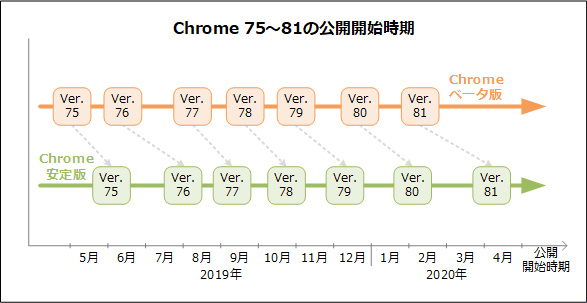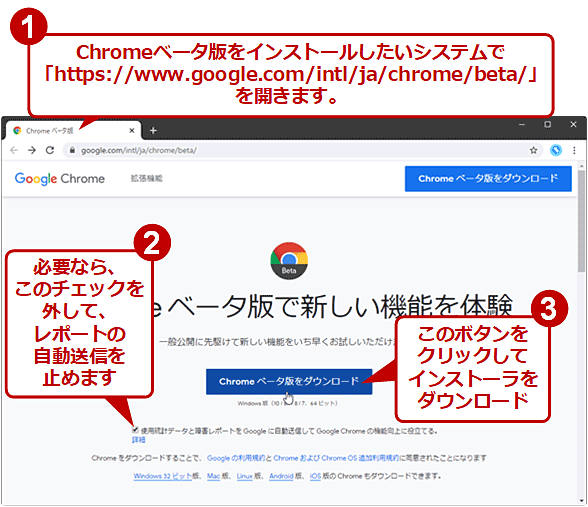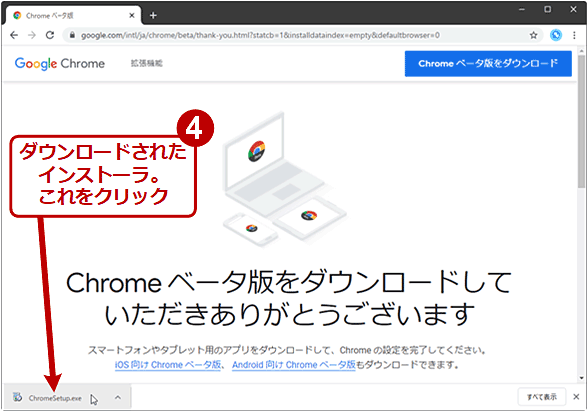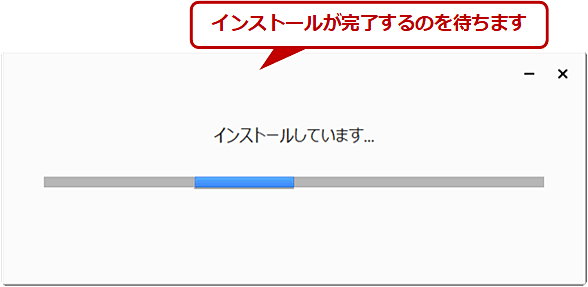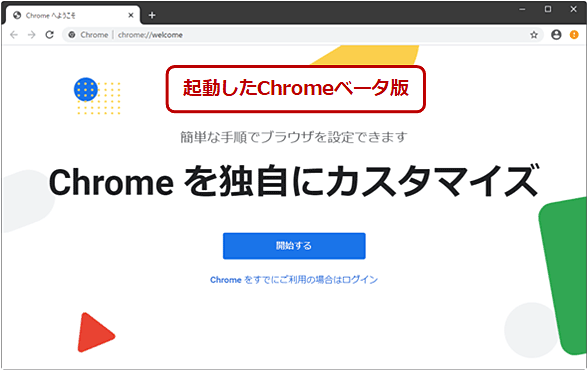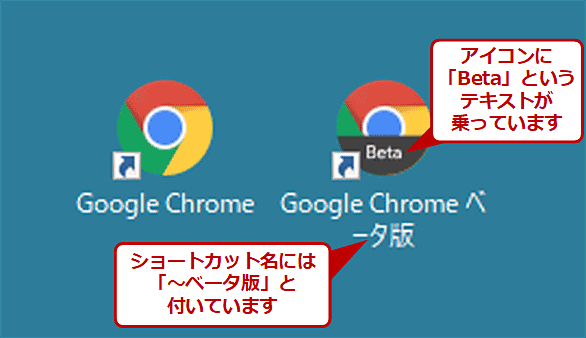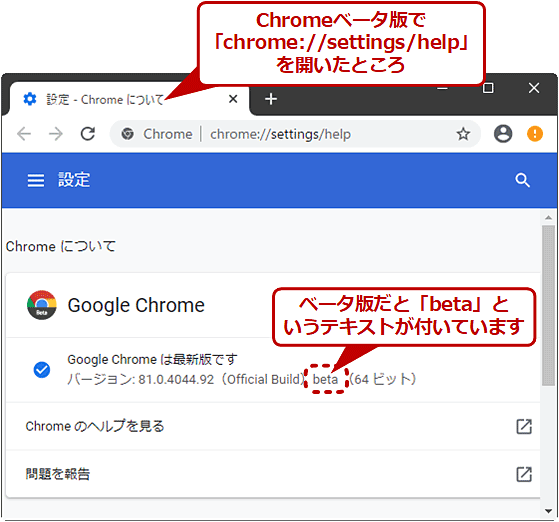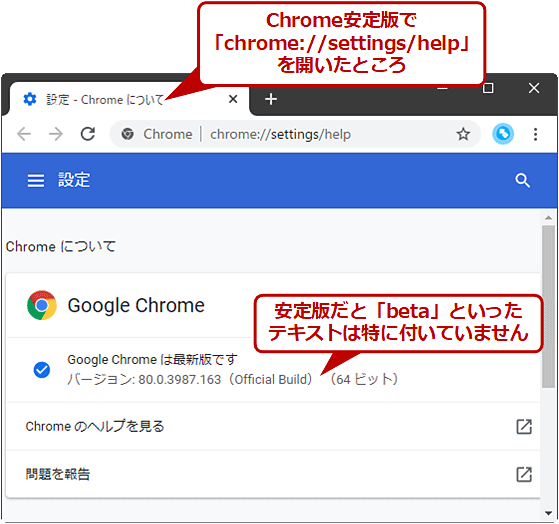【Google Chrome】事前に「Chromeベータ版」をインストールして仕様変更によるトラブルを未然に防ぐ:Google Chrome完全ガイド
Google Chromeではときどき、Webページの表示に大きな影響を与える仕様変更が実施されます。こうした変更を事前にチェックするには、正式なリリースの前に提供される「Chromeベータ版」が便利です。その注意点とインストール方法を紹介します。
この記事は会員限定です。会員登録(無料)すると全てご覧いただけます。
ある日、「Google Chrome」(以下、Chromeと略)がアップデートされたら、担当しているWebページが正しく表示されなくなってしまった……。そんな経験をしたことはありませんか?
これまでChromeでは、重要な仕様変更により、従来のWebページ/サイトが正しく表示されなくなる(機能しなくなる)という現象がしばしば発生してきました。もちろんGoogleは、こうした大きな影響のある変更については事前に告知しています。しかし、利用する側がそれに必ず気付くとは限りません。
もし、Chromeの仕様変更あるいは新機能の追加を事前かつ実際にチェックできれば、Webページを事前に改修することで、エンドユーザーへの悪影響を抑えることができそうです。
そのような場合に便利なのが「Chromeベータ版」です。本稿ではWeb担当者を対象として、Chromeベータ版のメリットやデメリット、注意点、そしてWindows OS版のインストール手順などを説明します。
Chromeベータ版とは?
一般的に「ベータ(Beta)」版といえば、ソフトウェアなどの製品が正式にリリースされる前に、ユーザーに動作を確認してもらうためのテスト用バージョンを指します。Chromeベータ版もこれは当てはまります。
●ベータ版は「安定」版に先駆けて新機能や仕様変更を体験できる
一般的に広く利用されている、いわば「正式版」Chromeは「安定(Stable)」版と呼ばれています。Chromeベータ版は、この安定版より1カ月〜1カ月半ほど前に公開されます。例えばChromeベータ版のVer.80は2019年12月19日に公開され、その後、安定版のVer.80は2020年2月4日に公開されました。
ソフトウェアの新バージョンには通常、新機能の追加や仕様変更などがなされます。そして同じバージョンであれば、Chromeベータ版にも安定版にもおおよそ同じ変更が行われています。つまり、Chromeベータ版なら、安定版より1カ月〜1カ月半ほど早く、新機能が利用できることになります。
また更新の間隔も、安定版よりベータ版の方が短く、原則として1週間ごとに更新されます。それだけ新機能追加や改修を素早く体験できるということです。
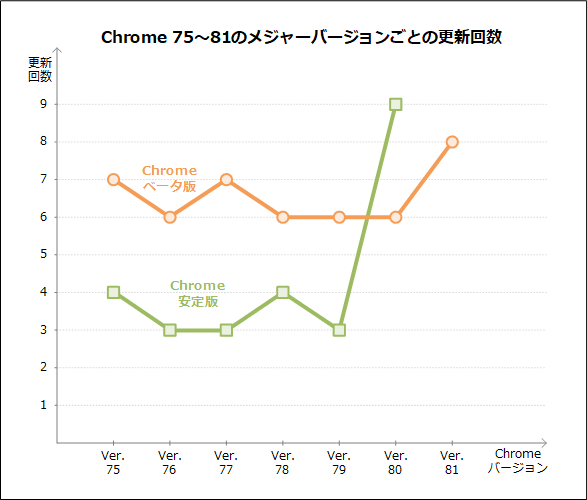 Chrome 75〜81のメジャーバージョンナップごとの更新回数
Chrome 75〜81のメジャーバージョンナップごとの更新回数Chrome安定版のVer.80で更新回数が大幅に増えているのは、相次いで脆弱性が発見されたことにともない、セキュリティアップデートが繰り返されたためで、例外的な現象といえます。
Chromeベータ版はユーザーを限定しておらず、利用規約に従えるのなら、誰でも使用できます。
●ベータ版は安定版より不安定
ベータ版のデメリットは、安定版と比べてバグによる誤動作やクラッシュに遭遇する確率が高く、安定性に欠けることです。これは、ベータ版を利用したユーザーからの不具合報告などを受けて、改善後にリリースされるのが安定版なので、当然のことといえます。ベータ版で新機能がテストされた結果、安定版では実装が延期される、といったことすらあります。
そのため、例えば業務でWebアプリを利用するといった用途でベータ版を使うのは全くおすすめできません。Chromeに実装予定の新機能や仕様変更を事前にテストする、といった用途に限定すべきでしょう。
●ベータ版は安定版と共存可能
Chromeの場合、ベータ版と安定版は同じコンピュータで共存できます(Googleのブログ「複数バージョンの Chrome を共存させる」参照)。例えばWindows OSの場合、ベータ版と安定版は別々のフォルダにインストールされ、ショートカットも独立したモノが生成される他、ユーザープロファイル内のキャッシュ用フォルダなども別々のパスに確保されます。
ただ、ベータ版は、安定版より不具合や誤動作が生じる可能性が高いものである以上、安定版に対して何らかの影響をおよぼす可能性はゼロではありません。たとえ仕組み上は共存できるとしても、例えば業務上、とても重要なシステムにはベータ版をインストールしない、といった注意は怠らないようにしましょう。
●Windows OS/macOS/Linux/Android/iOSでベータ版は利用可能
デスクトップ向けおよびAndroid向けベータ版は、各デバイスから以下のChromeベータ版のダウンロード用Webページを開けば、安定版と同様の手順で簡単にインストールできます。
- 64bit Windows OS向けChromeベータ版のダウンロードページ(Google)
- 32bit Windows OS向けChromeベータ版のダウンロードページ(Google)
- macOS向けChromeベータ版のダウンロードページ(Google)
- Linux向けChromeベータ版のダウンロードページ(Google)
- Android向けChromeベータ版のインストールページ(Google Playストア)
一方、iOS(iPhone)向けChromeベータ版を利用するには、事前に「TestFlight」というベータ版アプリの管理運用ツールをセットアップする必要があります。
企業向けのChrome Enterpriseでも、Chromeベータ版のMSIファイルやポリシーテンプレートが提供されています。
- Chrome ブラウザのテスト(ベータ版)のダウンロード(Google Chrome Enterprise)
Chromeベータ版をWindows OSにインストールする
本稿ではWindows OS向けのChromeベータ版をWindows 10にインストールする手順を紹介します。といっても、安定版と比べてダウンロードページのURLが違う程度で、手順はほとんど変わりません。
- Chromeベータ版のダウンロードページ(Google)
Chromeベータ版をインストールしたいコンピュータ上でWebブラウザを起動して上記ページを開き、[Chromeベータ版をダウンロード]ボタンをクリックして、インストーラ(ChromeSetup.exe)をダウンロードします。そのインストーラを起動すると自動的にインストールが始まり、完了するとChromeベータ版が起動します。
デスクトップにはChromeベータ版のショートカット(下の画面の右側アイコン)が生成されているはずです。以後はこれをダブルクリッククリックすれば、Chromeベータ版を起動できます。
Chromeベータ版と安定版を判別するには?
Chromeベータ版と安定版のユーザーインタフェースはほとんど違いがありません(バージョンの違いによる差がある程度)。両者を判別するには、バージョン情報を確認しましょう。
それには右上隅のメニューボタンをクリックして[ヘルプ]−[Google Chromeについて]と選択して、「Chromeについて」ページを開きます。あるいはURLに「chrome://settings/help」を指定して開きます。
Chromeベータ版だと、「バージョン: <バージョン番号> (Official Build) beta (<64|32>ビット)」というように、バージョン情報に「beta」というベータ版を表す単語が含まれています。
安定版だと、「バージョン: <バージョン番号> (Official Build) (<64|32>ビット)」というように、バージョン情報に「beta」「dev」などの単語が含まれていません。
ただ、いちいちバージョンを確認するのは面倒です。そこで、より分かりやすく両者を区別するには、「テーマ」を変えて色味をガラッと変えるという手があります。テーマを変更すれば、見た目でどちらのバージョンで閲覧しているのが簡単に分かります。
- Chromeウェブストアの「テーマ」(Google)
Chromeのテーマは、上記サイトで簡単に変更できます。
■関連リンク
- Chromeベータ版のダウンロードページ(Google)
- 複数バージョンの Chrome を共存させる(Google Developersブログ)
- エンタープライズ向け Chrome ブラウザの入手(Google Cloud)
Copyright© Digital Advantage Corp. All Rights Reserved.